Hur man startar Chrome från kommandoraden
Google Krom Google Hjälte / / December 04, 2023

Publicerad

Chrome är den mest populära webbläsaren och om du föredrar att göra datorer från kommandoraden kan du starta Chrome från kommandoraden.
De flesta datorägare använder Google Chrome eftersom det är den mest populära webbläsaren för datorer. Och om du räknar mycket från kommandoraden kanske du vill veta hur du startar Chrome från kommandoraden.
Kommandotolken, Kör-dialogrutan och PowerShell är kraftfulla verktyg som låter dig göra flera systemändringar och starta appar. Det inkluderar lansering av Chrome, vilket är en enkel process.
Du kan starta Chrome direkt, öppna den i Inkognito läge, eller öppna den till en specifik webbsida. Så i den här guiden visar vi dig hur lätt det är att starta Google Chrome med kommandon i de inbyggda Windows-verktygen.
Det finns olika scenarier när du startar Chrome från kommandoraden kan vara till hjälp. Till exempel kan du ha för många öppna Windows som du inte vill minimera för att hitta genvägen på skrivbordet eller använda Start-menyn. Oavsett orsak kommer vi att visa dig hur du startar Chrome från kommandoraden på Windows.
Starta Chrome från kommandotolken eller PowerShell
Att starta Chrome från kommandotolken eller PowerShell är lätt att göra, och de flesta av kommandona fungerar i båda verktygen.
För att starta Chrome från kommandotolken
- tryck på Windows-nyckel, skriv PowerShell eller cmd och öppna verktyget (med eller utan förhöjda privilegier) - i det här exemplet använder vi PowerShell.
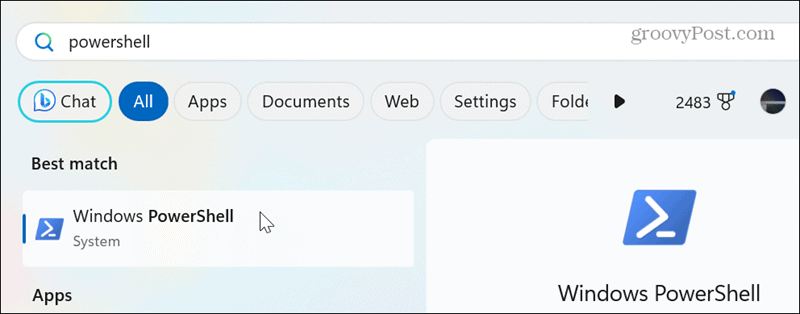
- Skriv in följande kommando och tryck Stiga på:
start chrome
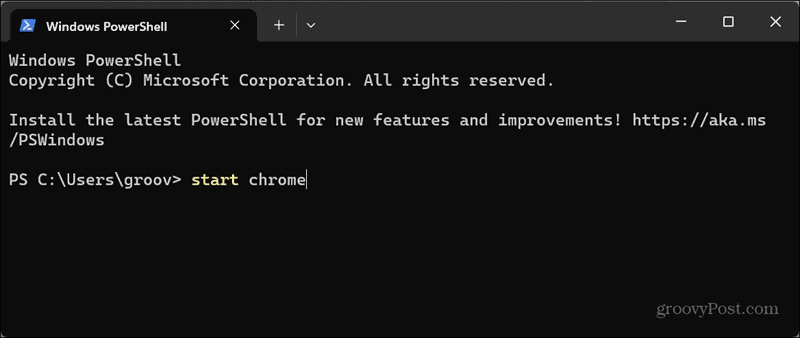
- När du kör kommandot öppnas Chrome som om du startade det från Start-menyn eller dubbelklickade på skrivbordsikonen.
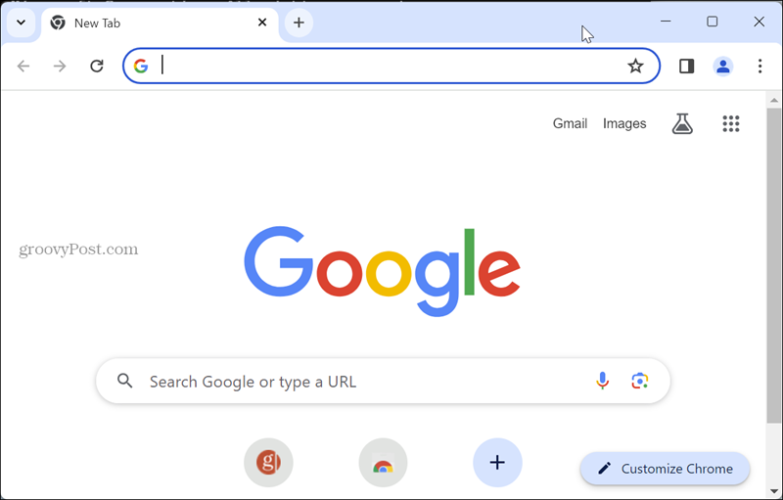
Starta Chrome i inkognitoläge
- Öppna Kommandotolken eller PowerShell.
- Skriv in följande kommando och tryck Stiga på:
start chrome /incognito
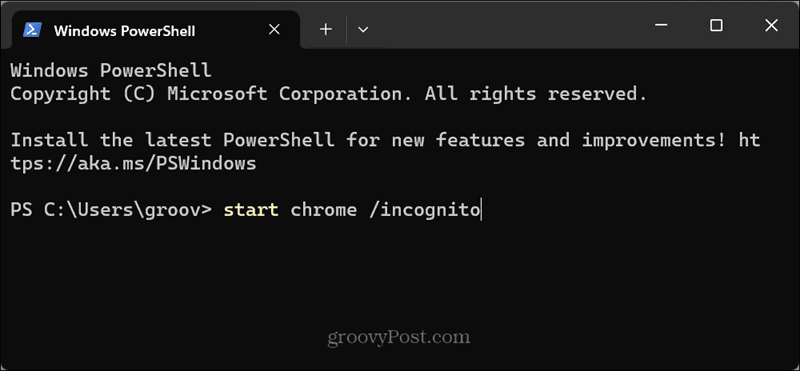
- Chrome startar på ditt skrivbord i inkognitoläge för en mer privat surfupplevelse.
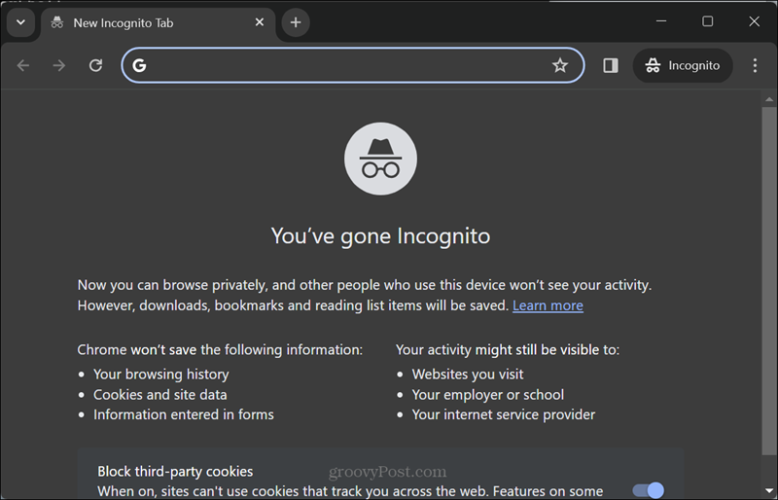
Öppna Chrome till en specifik webbplats
Du kan använda följande steg för att starta Chrome från kommandotolken eller PowerShell till en specifik webbplats.
- Öppna PowerShell eller kommandotolken med eller utan förhöjda privilegier.
- Skriv följande vid prompten och tryck på Stiga på. Till exempel öppnar vi groovyPost från PowerShell, men du kan ersätta webbadressen med vilken sida som helst.
start chrome www.groovypost.com
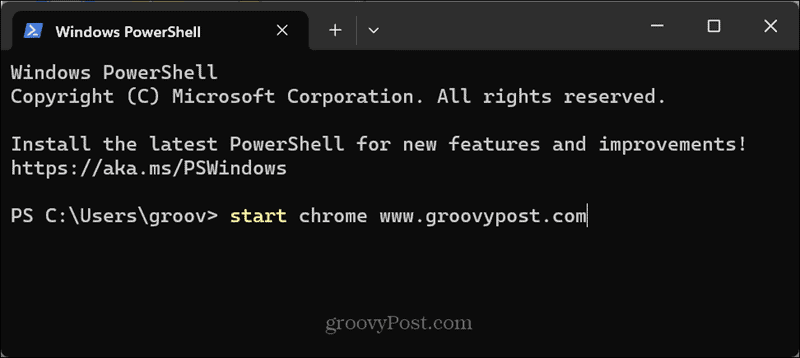
- Google Chrome startar på ditt skrivbord till webbsidan som anges i kommandot.
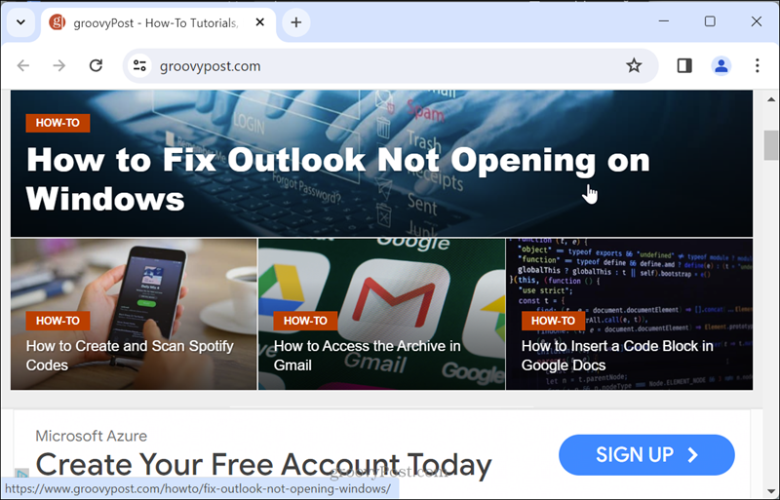
Öppna Chrome till en specifik sida i inkognitoläge
Du kan också öppna Chrome till en specifik sida från kommandotolken i inkognitoläge.
- Starta kommandotolken med eller utan förhöjda privilegier.
- Skriv följande kommando och ersätt URL: en med valfri sida:
start chrome /incognito www.groovypost.com
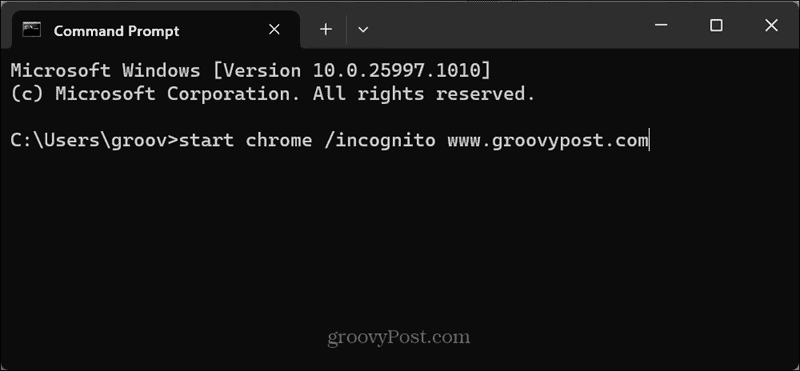
- Chrome öppnas på ditt skrivbord till webbplatsen du angav i URL: en för kommandot i inkognitoläge.
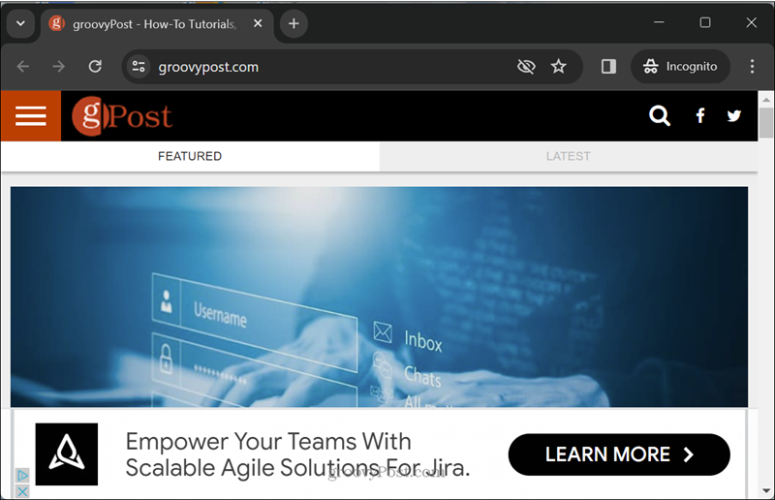
Starta Chrome från Run Dialog
Du kan också starta Chrome från Kör dialogrutan om du föredrar att inte använda kommandotolken eller PowerShell.
- tryck på Windows-tangent + R att öppna Springa dialog ruta.
- Skriv följande kommando och tryck Stiga på eller klicka OK:
chrome
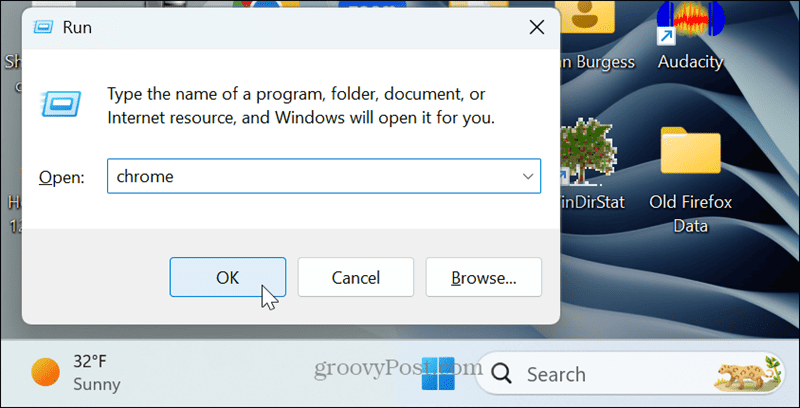
- Chrome startar på ditt skrivbord som vanligt.
Öppna Chrome i inkognitoläge från dialogrutan Kör
- tryck på Windows-tangent + R att starta Springa dialog ruta.
- Skriv följande kommando och tryck Stiga på eller klicka OK:
chrome /incognito
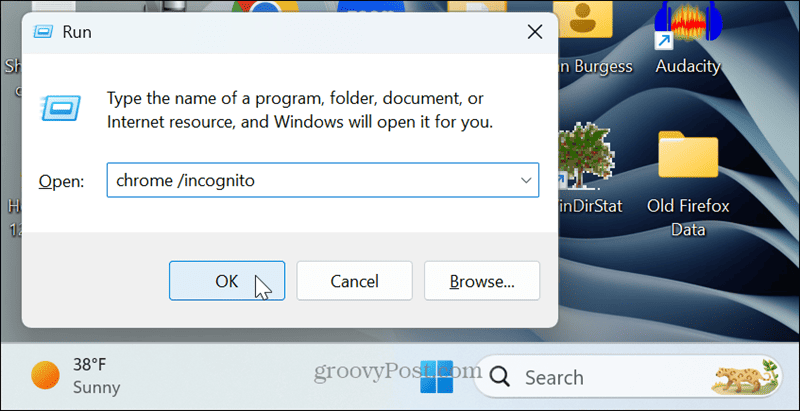
- Chrome startar på ditt skrivbord i inkognitoläge som kommandotolken eller PowerShell-verktygen.
Starta Chrome till en specifik webbplats från Kör
- tryck på Windows-tangent + R att öppna Springa dialog ruta.
- Skriv följande och tryck Stiga på eller klicka OK:
chrome www.groovypost.com
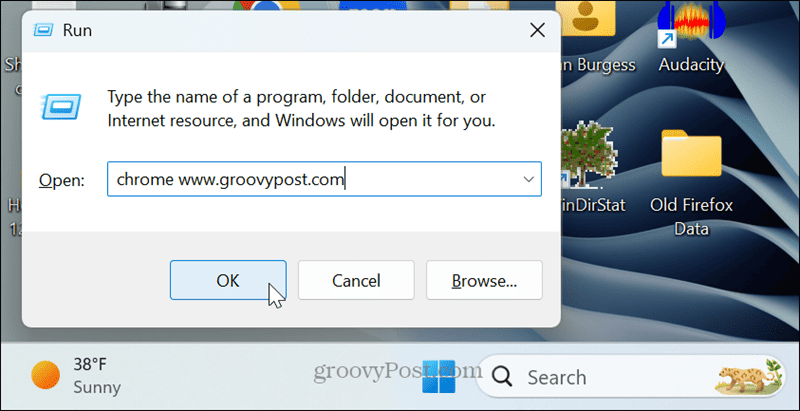
- Chrome startar på skrivbordet till den webbplats du angav.
Öppna Chrome till en specifik webbplats på en inkognitoflik
- tryck på Windows-tangent + R att öppna Springa dialog ruta.
- Skriv följande kommando och tryck Stiga på eller klicka OK (du kan ändra webbadressen till vilken sida som helst):
chrome /incognito www.groovypost.com
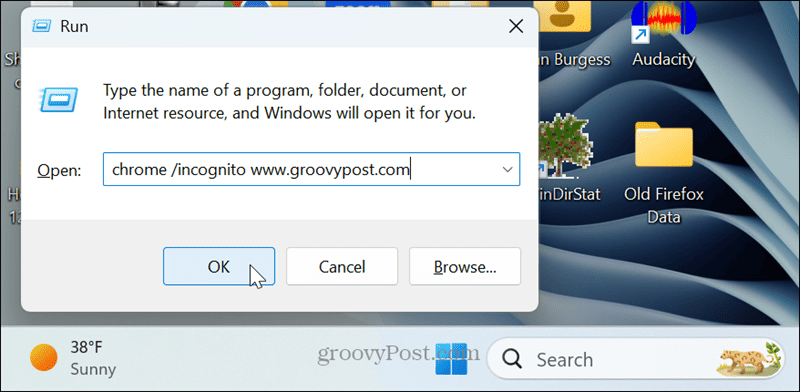
- Chrome öppnas på skrivbordet till den angivna sidan i inkognitoläge.
Öppna Chrome från kommandoraden
Oavsett om du föredrar att använda PowerShell, kommandotolken eller dialogrutan Kör är det enkelt att starta Chrome i olika lägen och på specifika sidor med hjälp av ovanstående kommandon.
Naturligtvis kan du hantera andra appar och inställningar från kommandoraden. Men eftersom Chrome är webbläsaren nummer ett och kommandona är snabba och enkla, kommer du att köra den genom att köra grundläggande kommandon.
var den här artikeln hjälpsam?
Fantastiskt, dela det:
Dela med sigTweetRedditLinkedInE-postTack!
Tack för att du kontaktar oss.
Tack för att du kontaktar oss.
